从Oracle 到帆软BI:打造高效数据可视化仪表盘
在现代数据驱动的环境中,企业需要通过高效的数据可视化来洞察业务趋势和做出决策。本案例将展示如何利用帆软BI 6.1的强大功能,轻松连接到Oracle数据库,实现数据集成,并创建精美、互动性强的仪表盘。通过这一过程,用户不仅能够快速接入各类业务数据,还能通过帆软BI提供的多种数据分析和可视化组件,构建出符合需求的仪表盘,帮助决策者高效地做出数据驱动的决策。
案例亮点:
Oracle 数据库连接:详细介绍如何配置Oracle数据库连接,快速获取需要的数据。
数据处理与整合:展示如何在帆软BI中进行数据清洗和整合,为后续的数据可视化做准备。
创建仪表盘:通过帆软BI的可视化组件,设计符合业务需求的仪表盘,包含实时数据更新、交互式过滤等功能。
文章目录
oracle_11g_scott__18">登录 oracle 11g scott 用户
本次可视化主要做 emp 和 dept 表的练习
select * from emp
select * from dept

执行sql


连接设置
选择 Oracle

name:Oracle_Link
database:ORCL
port:1521
host:localhost
user:scott
password:123456
模式:Scott

连接成功

新建数据集
新建数据集

选中 dept 和 emp 表

选择2张表

新建分析主题
批量选择

公共数据

模型设置


组件设置 KPI 选项卡
1.分别建四个仪表板
总人数 = Total Headcount
需要就建字段



部门数 = Number of Departments
需要就建字段 CountD
说明 CountD
COUNTD_AGG(array):根据当前分析维度,返回某字段的去重计数,生成结果为一数据列,行数与当前分析维度行数一致。 • 参数说明
array必须为非聚合函数公式返回的结果,可以是某指标字段、维度或指标字段与普通公式的计算结果。 • 示例
用户横轴为维度字段’日’时,纵轴的计算字段COUNTD_AGG(销量)返回的值为每日的销量的去重个数。
当用户横轴为维度字段’月’时,COUNTD_AGG(销量)返回的值为每月的销量的去重个数。


总佣金 = Total Commission

总工资 = Total Salary

组件设置柱状图和折线图
折线图

折线图 设置

横轴 Ename

纵轴SAL(求和)

柱状图
拖拉字段即可

组件设置明细表

仪表盘设置
仪表盘样式有多总选择

这里可以选自适应

在这里插入图片描述
可以导入 后的效果

总结
-
数据整合与连接
首先,通过连接 Oracle 11g 数据库 的 SCOTT 用户,获取相关的数据表和视图。这一过程通常涉及配置数据库连接参数,如数据库地址、用户名、密码等,确保能够顺利连接到 Oracle 数据源。然后,在帆软BI工具中设置数据源,确保正确读取和加载数据。 -
数据建模与处理
在连接好数据后,使用帆软BI的内置功能进行数据预处理。通过拖拽式的界面进行字段计算、数据合并、过滤和分组,确保数据在呈现时是清晰且符合业务需求的。 -
数据可视化
在数据处理完成后,利用 帆软BI 提供的丰富图表类型(如折线图、柱状图、饼图、热力图等)来构建仪表盘。仪表盘设计要简洁明了,图表要能够直观地传达关键信息,避免过于复杂或信息冗杂。利用动态交互和过滤功能,用户能够根据需要自定义视图,查看不同维度或细节的数据。 -
报告和共享
帆软BI不仅提供了强大的数据可视化能力,还支持生成定制报告并进行分享。通过将仪表盘和报告以链接或嵌入方式发布给相关的团队成员或决策者,确保数据能够被及时访问并支持数据驱动决策。